4 Gedetailleerde manieren om Android Blue Screen of Death te repareren
Android is ongetwijfeld een van de beste smartphoneplatforms, maar heeft zijn eigen aandeel aan glitches. Het Android-scherm van de dood wordt waargenomen door veel gebruikers over de hele wereld die klagen dat het scherm van hun apparaat blauw wordt waardoor hun telefoon/tablet niet meer reageert. Dit wordt Android blue screen of death genoemd en komt meestal voor wanneer u uw apparaat inschakelt door op de aan/uit-knop te drukken, maar uw apparaat start niet normaal op en blijft vastzitten op een gewoon blauw scherm zonder foutmelding.
Zo’n Android-scherm des doods wordt veroorzaakt door een tijdelijke softwarecrash, maar kan ook optreden als gevolg van bepaalde hardwareproblemen. We begrijpen het ongemak dat u ondervindt wanneer u Android Blue Screen of Death ziet. Hier zijn manieren om de fout op te lossen en geweldige software om al uw gegevens te extraheren om deze ongewijzigd en veilig te houden.
Lees verder om meer te weten over Android Screen of Death en manieren om het te bestrijden.
- Deel 1: Hoe gegevens op Samsung te redden met een blauw scherm van de dood?
- Deel 2: Eén klik om het blauwe scherm van de dood van Android te repareren
- Deel 3: verwijder de batterij van de telefoon om het blauwe scherm van de dood te herstellen
- Deel 4: Hoe Android Blue Screen of Death te repareren door fabrieksinstellingen te herstellen?
Deel 1: Hoe gegevens op Samsung te redden met een blauw scherm van de dood?
Het Android Blue Screen of Death-probleem is geen moeilijk probleem om op te lossen en kan door u worden opgelost door de eenvoudige stappen in dit artikel te volgen. We raden alle lezers aan om de gegevens die op hun Android-apparaten zijn opgeslagen te redden om gegevensverlies te voorkomen en deze op uw pc te bewaren van waaruit u ze altijd en overal kunt openen en herstellen. Deze taak klinkt misschien vervelend, maar we hebben voor jou DrFoneTool – Gegevensherstel (Android) , een software die speciaal is ontworpen om gegevens op te halen van kapotte en beschadigde Samsung-telefoons en -tabbladen, met name Samsung-apparaten, en deze veilig op uw pc te bewaren zonder ermee te knoeien of de indeling ervan te wijzigen. Het extraheert efficiënt gegevens van kapotte of niet-reagerende Samsung-apparaten, telefoons/tabbladen die vastzitten op een zwart/blauw scherm of waarvan het systeem is gecrasht door een virusaanval.

DrFoneTool – Gegevensherstel (Android)
‘s Werelds eerste software voor het ophalen van gegevens voor kapotte Android-apparaten.
- Het kan ook worden gebruikt om gegevens te herstellen van kapotte apparaten of apparaten die op een andere manier zijn beschadigd, zoals apparaten die vastzitten in een herstartlus.
- Hoogste ophaalsnelheid in de branche.
- Herstel foto’s, video’s, contacten, berichten, oproeplogboeken en meer.
- Compatibel met Samsung Galaxy-apparaten.
Volg de onderstaande stappen om gegevens te extraheren wanneer u Android Screen of Death ervaart:
1. Download, installeer en voer DrFoneTool – Data Recovery (Android) tool uit op uw pc. Sluit uw apparaat aan met een USB-kabel en ga naar het hoofdscherm van de software.
2. Zodra u de software start, ziet u veel tabbladen voor u. Klik op ‘Gegevensherstel’ en kies vervolgens ‘Gegevens herstellen van Android’ op het scherm van het programma.

3. Je zult nu verschillende bestandstypes voor je hebben die door je Android-apparaat worden herkend en die kunnen worden uitgepakt en opgeslagen op de pc. Standaard wordt alle inhoud gecontroleerd, maar u kunt de markering opheffen die u niet wilt ophalen. Als u klaar bent met het selecteren van de gegevens, klikt u op ‘Volgende’.

4. Kies in deze stap uit de twee opties voordat u de ware aard van uw apparaat ziet, zoals weergegeven in de onderstaande schermafbeelding.

5. U wordt nu gevraagd om het modeltype en de naam van uw telefoon in te voeren, zoals weergegeven in de onderstaande schermafbeelding. Geef de juiste details voor de software om uw apparaat soepel te identificeren en klik op ‘Volgende’.

6. Raadpleeg in deze stap de instructies in de handleiding van uw apparaat om naar de downloadmodus op uw Android-apparaat te gaan en klik op ‘Volgende’. Hieronder ziet u een voorbeeld van wat u moet doen om de downloadmodus te bereiken.

7. Laat ten slotte de software uw Android-apparaat herkennen en begin met het downloaden van het herstelpakket voor uw apparaat.

8. Zodra dit het geval is, kunt u een voorbeeld van alle bestanden op het scherm voor u bekijken voordat u op ‘Herstellen naar computer’ klikt.

Het proces kan enkele minuten duren en zodra het klaar is, worden al uw bestanden uitgepakt en opgeslagen op uw pc. U kunt nu doorgaan met het oplossen van het probleem zonder bang te zijn al uw belangrijke gegevens te verliezen.
Deel 2: Eén klik om het blauwe scherm van de dood van Android te repareren
We begrijpen hoe vervelend het is om het blauwe Android-scherm van de dood te zien en geen toegang te krijgen tot uw apparaatgegevens. Maar met DrFoneTool -Reparatie (Android), zouden je problemen wegbarsten.
Deze software lost effectief het Android-scherm van de dood op, samen met app-crashes, dichtgemetseld of niet-reagerend apparaat, vastgelopen op het Samsung-logo enz. Alle Android-problemen worden goed opgelost door DrFoneTool – Systeemreparatie (Android) met één klik.

DrFoneTool – Systeemreparatie (Android)
Eenvoudige en effectieve oplossing om Android Blue Screen of Death te repareren
- Elke soort Android-systeemfout en -probleem is opgelost.
- Het is een vooraanstaande Android-reparatiesoftware op de markt.
- Alle nieuwste Samsung-apparaten worden ondersteund door dit programma.
- Android blue screen of death kan binnen een enkele klik worden opgelost.
- Gemakkelijk te gebruiken en geen technische vaardigheden nodig om het te bedienen.
Opmerking: Een back-up maken van uw apparaat belangrijk is voordat u het Android-reparatieproces uitvoert. Omdat het proces van het oplossen van het Android Blue Screen of Death-probleem gegevens van uw Android-apparaat kan wissen. Dus een back-up van je Android maken lijkt een haalbare optie.
Fase 1: Je Android aansluiten nadat je het hebt voorbereid
Stap 1: Installatie en uitvoeren van DrFoneTool – Systeemherstel (Android) op uw systeem brengt u naar het hoofdscherm. Kies de optie ‘Systeemherstel’ gevolgd door het Android-apparaat te verbinden.

Stap 2: Druk op de optie ‘Android Repair’ voordat u op de knop ‘Start’ tikt.

Stap 3: Selecteer in het apparaatinformatievenster alle relevante gegevens over uw apparaat, gevolgd door de knop ‘Volgende’.

Fase 2: Herstel starten na het openen van de ‘Download’-modus
Stap 1: Zet het apparaat in de ‘Download’-modus om het Android Blue Screen of Death-probleem op te lossen. Hier is hoe –
- Op een ‘Home’-apparaat zonder knoppen – moet u het apparaat uitschakelen. Houd nu de toetsen ‘Volume omlaag’, ‘Aan/uit’ en ‘Bixby’ ongeveer 10 seconden samen en laat los. Druk op de ‘Volume Up’-toets om in de ‘Download’-modus te komen.

- Op een apparaat met een ‘Home’-knop – sluit de Android-telefoon/-tablet af en druk vervolgens tot 10 seconden op de toetsen ‘Power’, ‘Volume Down’ en ‘Home’. Laat de toetsen los en druk op de ‘Volume Up’-toets om naar de ‘Download’-modus te gaan.

Stap 2: Tik op de knop ‘Volgende’ om firmware te downloaden.

Stap 3: DrFoneTool – Systeemreparatie (Android) zou de firmware na het downloaden verifiëren. Het begint het Android-systeem automatisch te repareren.

Deel 3: verwijder de batterij van de telefoon om het blauwe scherm van de dood te herstellen.
De beste remedie voor thuis om elk soort Android-scherm des doods te repareren, verwijdert de batterij van het apparaat. Deze techniek klinkt misschien te simpel, maar het heeft het Android Blue Screen of Death-probleem opgelost voor veel gebruikers van wie het apparaat normaal startte na het opnieuw plaatsen van de batterij. Hier is wat u moet doen.
1. Open de achterkant van uw Android-apparaat en verwijder voorzichtig de batterij.

2. Laat de batterij 5-7 minuten uit. Houd ondertussen de aan / uit-knop lang ingedrukt om eventuele resterende lading van uw apparaat af te voeren.
3. Plaats nu de batterij terug en bevestig de achterklep.
4. Schakel uw apparaat in en zie dat het normaal opstart tot aan het startscherm/vergrendeld scherm zonder vast te lopen op het blauwe scherm van de dood van Android.
Opmerking: niet op alle Android-apparaten kunt u hun batterij verwijderen. Als je zo’n apparaat bezit, probeer dan de volgende stap, want dit is je enige optie om het Android Blue Screen of Death-probleem op te lossen.
Deel 4: Hoe Android Blue Screen of Death te repareren door fabrieksinstellingen te herstellen?
Het Android-scherm van de dood is een zeer verwarrend probleem, omdat het je apparaat bevriest op een blauw scherm zonder opties om verder te navigeren. In een dergelijke situatie kunt u overwegen een fabrieksreset uit te voeren, beter bekend als harde reset, omdat u naar de herstelmodus moet gaan om deze techniek te implementeren. Hoewel uw apparaat in rust al zijn gegevens zal wissen, hoeft u zich geen zorgen te maken, aangezien de DrFoneTool-toolkit Android Data Extraction-software al uw bestanden kan ophalen en veilig kan houden.
Toegang tot de herstelmodus verschilt voor verschillende Android-apparaten. We raden u daarom aan de handleiding van uw apparaat te raadplegen om te begrijpen hoe u op uw specifieke Android-apparaat kunt opstarten in de herstelmodus en vervolgens de onderstaande stappen te volgen:
Als u eenmaal in het herstelscherm bent, ziet u een lijst met opties voor u, vergelijkbaar met de onderstaande schermafbeelding.

Gebruik de knop Volume omlaag om naar beneden te bladeren en de optie ‘Gegevens wissen / Fabrieksinstellingen herstellen’ te bereiken.
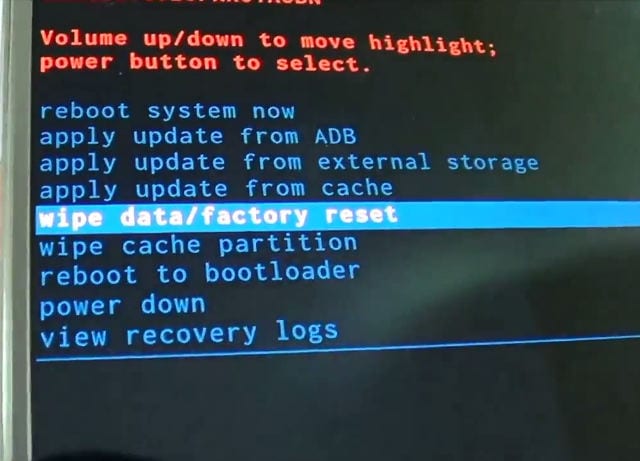
Gebruik nu de aan / uit-knop om het te selecteren en te eten om het apparaat automatisch opnieuw op te starten.
U zult merken dat het Android-apparaat weer wordt ingeschakeld zonder vast te lopen op het blauwe scherm van de dood van Android. Nu kunt u uw apparaat helemaal opnieuw instellen.
Het Android-scherm van de dood, met name het Android-blauwe scherm van de dood, is geen erg prettig gezicht en kan u zorgen baren. Het goede nieuws is dat dit probleem kan worden opgelost door u thuis te laten zitten zonder enige technische assistentie. Volg de eenvoudige en oostelijke tips die hierboven zijn gegeven om uw apparaat opnieuw op te starten en gebruik de DrFoneTool toolkit Android Data Extraction (Beschadigd apparaat) tool om uw gegevens op de meest efferent en effectieve manier te redden.
Laatste artikels

